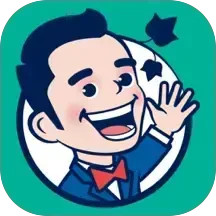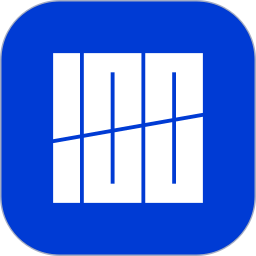对才使用Lumion的小伙伴而言,Lumion如何建地形的操作,那么该怎么办呢?下面就是小编带来的Lumion建地形的操作步骤。不要错过哦!
Lumion建地形的操作步骤

打开Lumio软件,这个软件自带的有几个范例,我们需要做山坡,山顶之类的场景,我们就可以直接用这些范例来修改。小的地形修改可以根据小编下面的操作方法来改动。
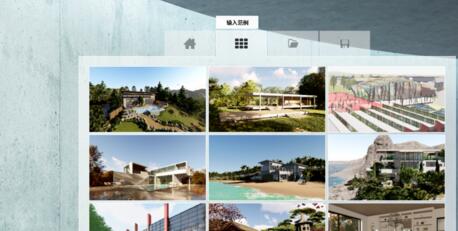
需要自己建立单独的场景和地形,这时新建一个空的场景,就以第一个为例。
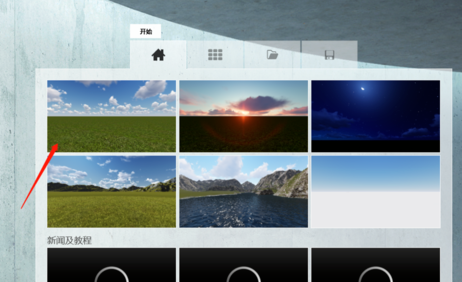
打开后会发现地面很平,没有起伏,这时需要调整下地形的起伏,我们就需要用到景观功能,选择景观。
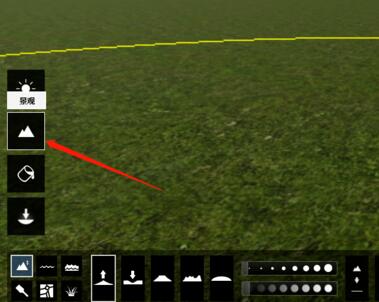
然后点左边的高度选项,点然后后面会出现具体的设置界面,我们是想向下还是向上,是平整还是光滑。
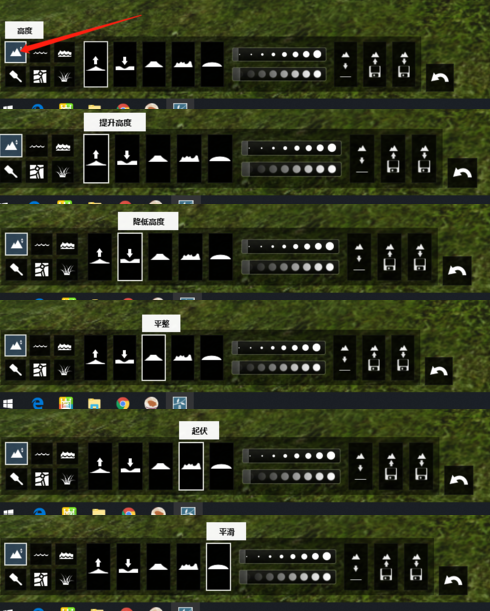
现在就以提升高度来演示一下,选择提升高度会发现光标变成了一个圆形的笔刷,在需要提高的地方按住鼠标左键就行,一直按着就会一直抬高,在图中方框标识的地方设置笔刷的大小和压感,试着画一下,就很快出效果。
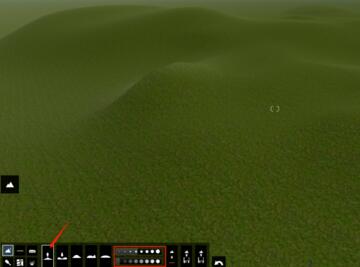
还可以导出导入其他软件的地形贴图来达到效果。

各位小伙伴们,看完上面的精彩内容,都清楚Lumion建地形的操作方法了吧!